华为荣耀3X畅玩版修改默认程序方法教程图解
摘要:荣耀3X畅玩版如何修改默认程序?下载了两个差不多的运用程序,想要设置其中一个为默认打开的程序,不过已经设置了另外一个为默认程序了,怎么修改默...
荣耀3X畅玩版如何修改默认程序?下载了两个差不多的运用程序,想要设置其中一个为默认打开的程序,不过已经设置了另外一个为默认程序了,怎么修改默认程序呢?下面小编为大家带来荣耀3X畅玩版修改默认程序的方法。
1)首先打开“设置”,然后在“管理应用程序”中点击进去。(如下图所示)

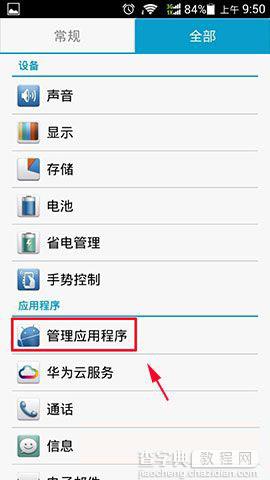
2)点击原来设置的默认打开程序,然后点击“清除默认设置”,就可以把原来的默认程序清除。
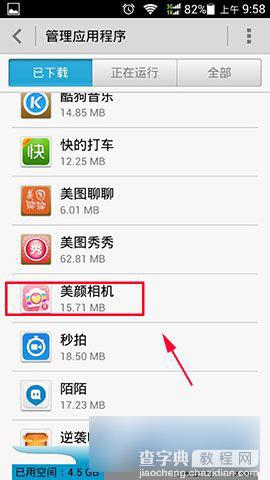
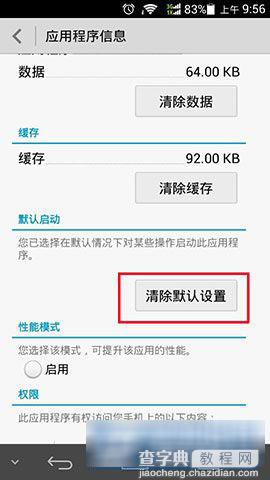
3)然后你返回选择默认程序的页面,就可以重新设置默认程序了。
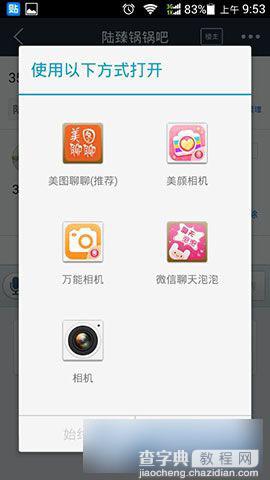
【华为荣耀3X畅玩版修改默认程序方法教程图解】相关文章:
★ HTC t328w联通版root软件及root权限获取教程
